Spravovanie brán údajov virtuálnej siete
Po vytvorení brány údajov virtuálnej siete (VNet) bude k dispozícii na karte Brány údajov virtuálnej siete (preview)> v Centre spravovania Power Platformy, kde ich môžete spravovať. Tiež sa uistite, že ste vybrali predvolenú domovskú oblasť nájomníka v rozbaľovacom zozname, aby ste mohli zobraziť a spravovať všetky svoje brány údajov VNet. Predvolenú oblasť nájomníka vyberiete, pretože metaúdaje (názov, podrobnosti, zdroje údajov, šifrované poverenia atď.) pre všetky vaše brány údajov VNet sú uložené v predvolenej oblasti nájomníka.
Poznámka
Keď je zapnutá prepínač Správa nájomníka, karta Brány údajov virtuálnej siete sa nezobrazí.

Správa prístupu k vytváraniu brán údajov VNet (nastavenie inštalátora brány)
Prístup k vytvoreniu brány údajov VNet možno obmedziť len na vybratých ľudí. Na vykonanie tohto obmedzenia musíte byť globálnym správcom služby Microsoft Entra ID (ktorý zahŕňa globálnych správcov) alebo správcom služba Power BI. Vo väčšine prípadov sa dôrazne neodporúča používať globálnych správcov, pričom služba Power BI rolu správcu stačí na udelenie potrebného prístupu. Pomocou možnosti Spravovať inštalátory brány môžete spravovať, kto môže vo vašom podniku vytvoriť bránu údajov VNet. Táto operácia nie je k dispozícii pre správcov brány. Ďalšie informácie nájdete v dokumentácii spravovania inštalátorov brány.
Správa správcov a používateľov
Správcov pre túto bránu údajov VNet môžete spravovať rovnako ako v prípade lokálnych brán údajov v centre spravovania pripojení a brány v službe Fabric a v Centre spravovania Power BI/Power Platformy. Ak chcete pridať alebo odstrániť správcov, vyberte bránu a potom vyberte položku Spravovať používateľov.
Bránu môžete tiež zdieľať s inými používateľmi v organizácii, čo im umožní zobrazovať a používať túto bránu údajov VNet bez toho, aby bolo potrebné vytvoriť novú. S rolou opätovného zdieľania môžete vybrať buď Tvorcu pripojenia, alebo Tvorcu pripojenia.

Spravovanie kapacity na fakturáciu
Za kapacitu prepojenú s vašou bránou údajov VNet sa účtuje účet. Túto kapacitu môžete zobraziť a upraviť v nastaveniach pre bránu. Kapacity služieb Fabric a Power BI sú platné. V súčasnosti podporujeme jednotky F a SKU P.
Poznámka
Existujúci používatelia verzie Preview musia ku každej zo svojich existujúcich brán priradiť kapacitu, aby mohli vykonávať úpravy konfigurácie, alebo po 1. februári 2024 vytvoriť nové brány.
Spravovať nastavenia
Výberom položky Nastavenia môžete zobraziť vlastnosti pre vybratú bránu údajov VNet v Centre spravovania Power Platformy.
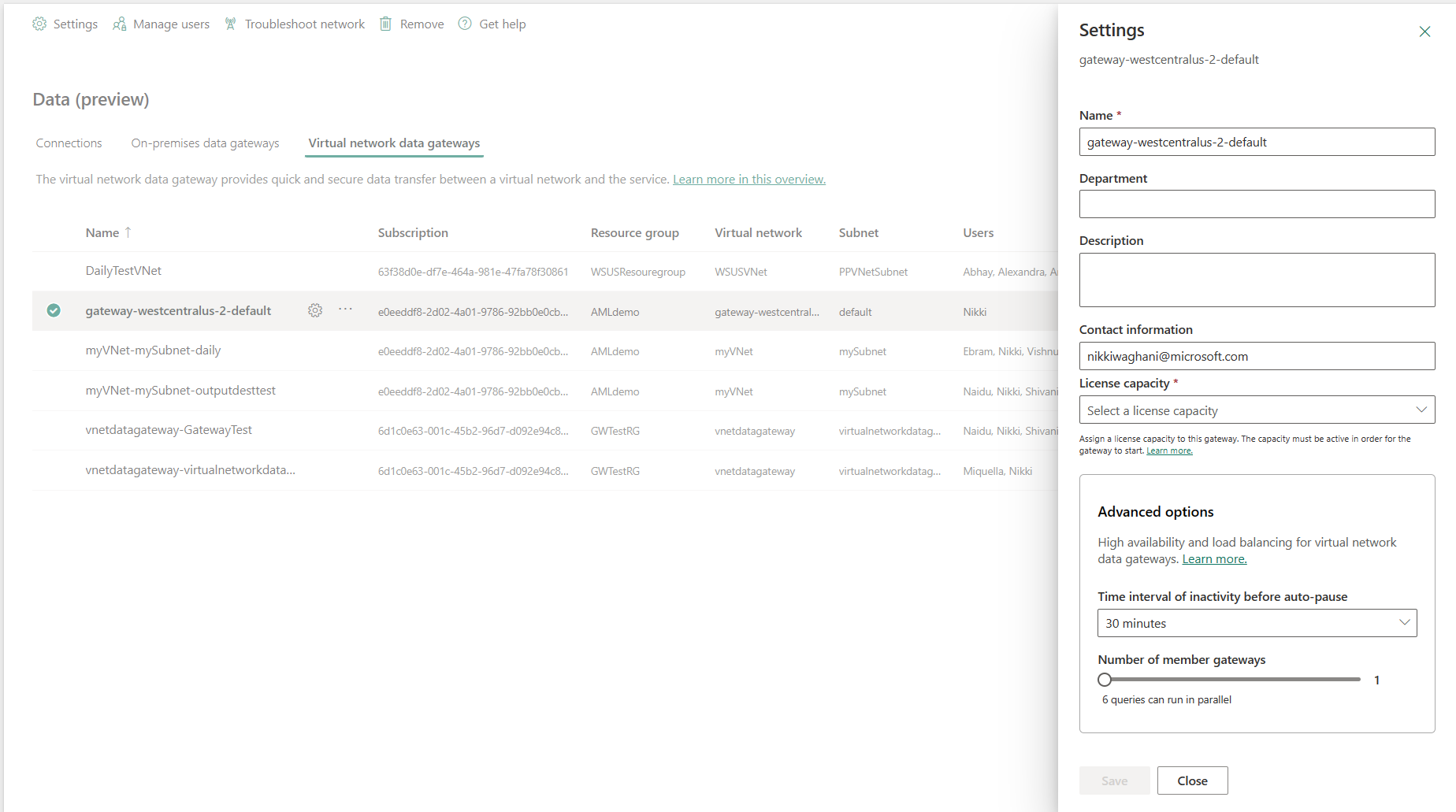
Čas na automatické vypnutie
Toto nastavenie umožňuje vypnúť bránu údajov VNet, ktorá je nečinná na určený čas. Idling sa spustí po dokončení spustenia posledného dotazu. Medzi intervaly na čakanie patria: 30 minút, 1 hodina, 1 hodina a 30 minút, 2 hodiny, 2 hodiny a 30 minút, 4 hodiny, 6 hodín, 8 hodín, 12 hodín a 24 hodín.
Odstránenie brán údajov VNet
Výberom brány a výberom položky Odstrániť môžete odstrániť alebo odstrániť brány údajov VNet.
Poznámka
Keď odstránite poslednú bránu priradenú k bráne/podsiete, odstránenie podsiete alebo VNet môže trvať až 48 až 72 hodín. Pri prenose skôr deprovisioned VNet on-line, to zvyčajne trvá asi 2 minúty, než sa stane k dispozícii, ale môže to trvať až 15 minút, v niektorých prípadoch, než je k dispozícii.
Dôležité
Ak chcete odstrániť alebo odstrániť bránu údajov VNet, musíte:
- Buďte správcom brány brány údajov VNet, ktorú chcete odstrániť
- Mať rolu Prispievateľ siete služby Azure na portáli Azure
- Registrácia poskytovateľa Microsoft.PowerPlatform ako poskytovateľa prostriedkov

Súvisiaci obsah
Podrobné pokyny na spravovanie kapacity v službách Fabric a Power BI nájdete v téme Spravovanie kapacity služby Fabric.